È possibile personalizzare le impostazioni dell'applicazione mobile MiTeam Meetings dalla schermata Home oppure durante una riunione in corso. È possibile modificare le impostazioni generali dell'applicazione o le impostazioni audio e video, segnalare un problema con l'applicazione e visualizzare la guida online, la politica sulla privacy e il Contratto di licenza per l'utente finale. Per personalizzare le impostazioni dall'interno dell'applicazione MiTeam Meetings, attenersi alla seguente procedura.
- Accedere al pannello Impostazioni in uno dei seguenti modi:
- Dalla schermata Home di MiTeam Meetings, toccare il proprio avatar e, dal pannello che si apre, toccare Impostazioni.
- Durante una riunione in corso, toccare
 dal pannello di controllo e, dal pannello che si apre, toccare Impostazioni.
dal pannello di controllo e, dal pannello che si apre, toccare Impostazioni.
Si apre il pannello Impostazioni.
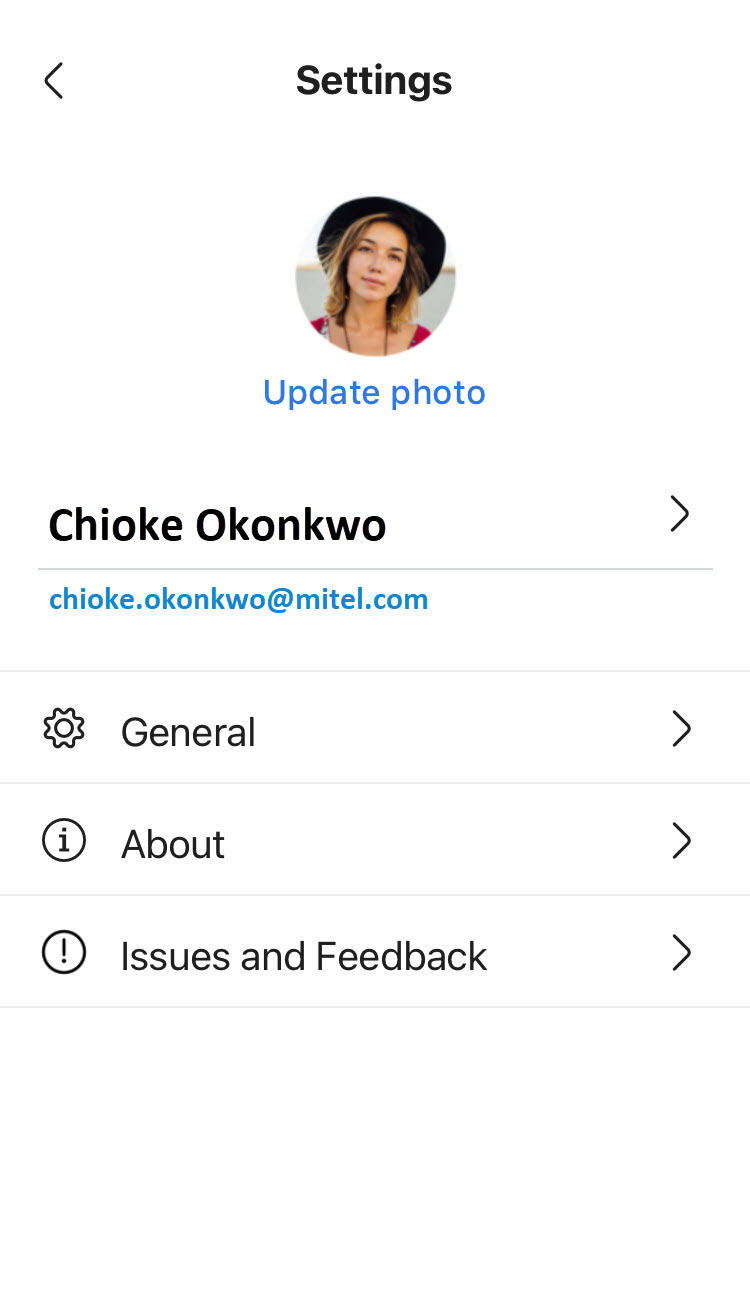
- Per cambiare il proprio avatar:
- Toccare Aggiorna foto.
- Dal pannello Aggiorna foto che si apre, scegliere una delle opzioni visualizzate:
- Scatta una foto (seguire tutte le istruzioni su schermo).
- Scegli una foto (navigare e toccare la foto desiderata sul cellulare).
- Rimuovi foto (seguire tutte le istruzioni su schermo).
- Per cambiare il proprio nome:
- Toccare il proprio nome.
- Nella schermata Nome utente che si apre, modificare il nome nel campo Inserisci nome e toccare Fatto.
- Toccare la scheda Generale per personalizzare le impostazioni.
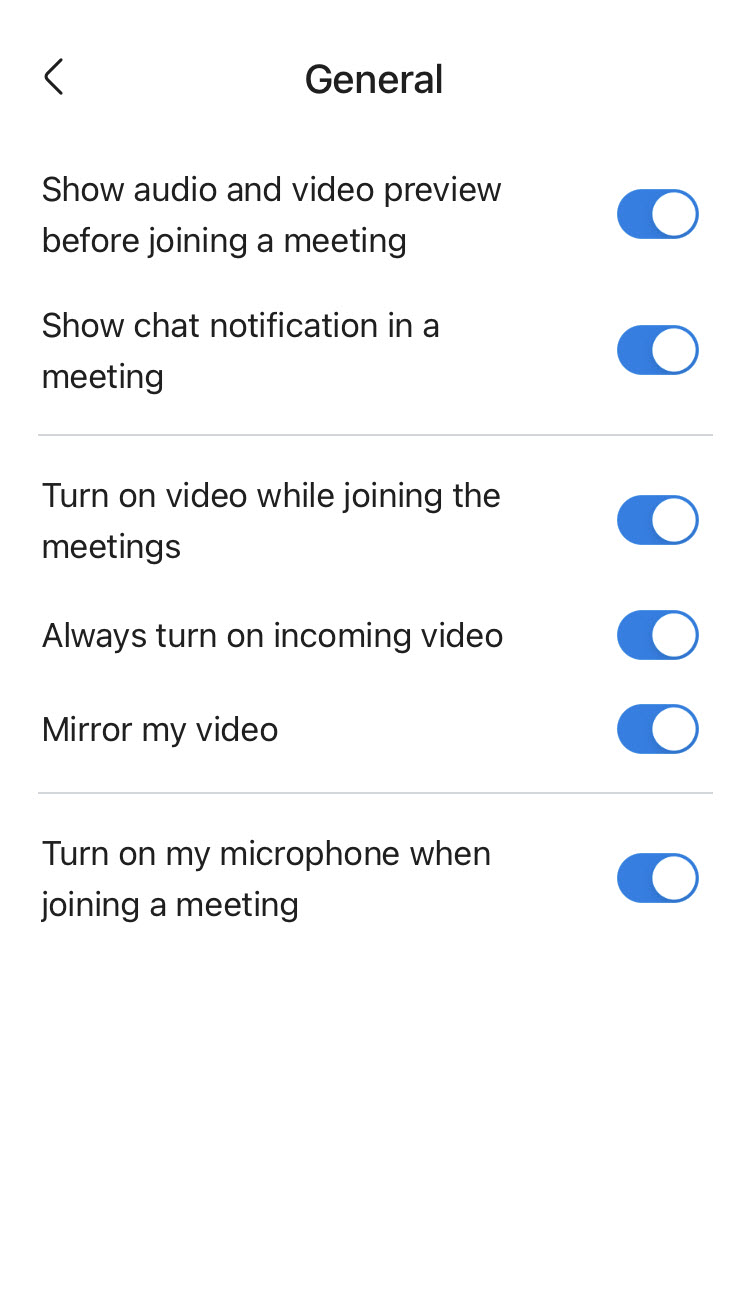
- Mostra anteprima audio e video prima di partecipare a una riunione - Far scorrere il pulsante di attivazione associato a questa opzione per visualizzare il pannello di anteprima Audio e video prima di connettersi a una riunione.
- Mostra notifica chat in una riunione – Far scorrere il pulsante di attivazione/disattivazione associato a questa opzione per ricevere le notifiche chat durante una riunione.
- Attiva il video mentre partecipo a una riunione – Selezionare il pulsante di attivazione/disattivazione associato a questa opzione per partecipare a una riunione con il video attivato.
- Attiva sempre il video in entrata - Far scorrere il pulsante di attivazione associato a questa opzione per visualizzare il video di altri partecipanti alla riunione che hanno attivato il loro video.
- Esegui il mirroring del mio video – Far scorrere il pulsante di attivazione/disattivazione associato a questa opzione per eseguire il mirroring del proprio video durante una riunione.
- Attiva il microfono mentre partecipo a una riunione – Far scorrere il pulsante di attivazione/disattivazione associato a questa opzione per partecipare a una riunione con il microfono attivato.
- Toccare la scheda Informazioni per visualizzare gli URL della guida online, delle informazioni sulla versione, della politica sulla privacy, del Contratto di licenza per l'utente finale, della politica di fair use e della politica di utilizzo accettabile.
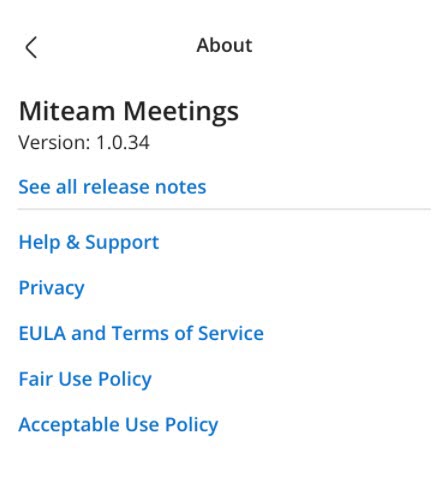
- Toccare Problemi & Feedback per segnalare un problema riscontrato durante una riunione oppure per condividere idee e suggerimenti riguardo all'applicazione. Per le istruzioni su come segnalare i problemi e fornire un feedback, vedere Invio di un problema e condivisione di feedback.